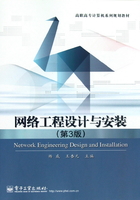
3.2 物理层设备及网卡使用
物理层是指在物理媒体之上为数据链路层提供一个原始比特流的物理连接。物理层协议规定了与建立、维持及断开物理信道所需的机械、电气、功能性和规程性等特性。其作用是确保二进制比特流能在物理信道上传输。该层包括物理连网媒介,如电缆线连接器、集线器、收发器和中继器等。
3.2.1 集线器的性能与使用
集线器就像一个星状结构的多端口转发器,每个端口都具有发送与接收数据的能力。当某个端口收到连在该端口上的主机发来的数据时,就转发至其他端口。在数据转发之前,每个端口都对它进行再生、整形,并重新定时。
集线器有三种规格:10 Mbps集线器、100 Mbps集线器、10/100(Mbps)集线器。集线器可以互相串联,形成多级星状结构,但相隔最远的两台主机受最大传输延时的限制,因此只能串联2级或3级。当连接的主机数过多时,总线负载很重,碰撞将频频发生,导致网络利用率下降或网络故障(网络不通)。
集线器工作在OSI七层参考模型的物理层,不能提供冲突隔离作用,相当于一个多端口的中继器。集线器的碰撞域上诸PC通信量的总和应小于总线上无冲突地全速通信时通信量的1/3。10 Mbps以太网上各PC的总通信需求应当不大于3 Mbps,100 Mbps以太网上各PC的总通信需求应当不大于30 Mbps。
3.2.2 收发器的性能与使用
收发器是一种在数据传输中实现信号转换或介质转换的设备。例如,将10 Mbps同轴电缆转接为10 Mpbs UTP电缆的收发器,将100 Mpbs UTP转接为100 Mpbs多模光缆,将1000 Mpbs超5类UTP转换为1000 Mpbs多模或单模光缆。该设备工作在OSI七层参考模型的物理层,不能提供碰撞隔离作用。
高速以太网的普及和光收发器的低成本,极大地促进了光收发器的发展。目前,比较流行的有100 Mpbs、1000 Mpbs和100/1000 Mpbs自适应以太网光纤收发器。
光收发器一般采用高性能芯片和高品质光收发一体模块,性能较稳定,适应性强,与常用网络设备均能正常连接使用,适用于建筑楼宇局域网之间的光缆连接,也可用于用户网络与电信、广电等宽带网络连接。
例如,1000 Mpbs的光收发器配置1个UTP-RJ45电口和1个SC光口,实现双绞线和光纤之间的1 Gpbs以太网光电信号转换,符合1000Base-T和1000Base-SX/LX标准。电口为1000Base-T,能自适应直通线/交叉线连接方式,电口支持全双工/半双工模式,双绞线最长100 m。光口为1000 Mpbs全双工模式,支持62.5 μm多模光纤最长224 m、50 μm多模光纤最长550 m、9 μm单模光纤10~20 km。
3.2.3 网卡的功能与安装
计算机与局域网的连接是通过主机板上的网络接口卡(NIC,Network Interface Card)。网络接口卡也称为通信适配器或网络适配器。现在更多的人愿意使用更为简单的名称:“网卡”。
1.全双工以太网卡功能结构
现在,以太网卡(NIC)是PC的标配接口。局域网中,网卡的工作是双重的:一方面负责接收局域网上传过来的数据帧,解帧后通过与主板相连的总线将数据传输给计算机;另一方面将相连的计算机上的数据封帧后送入局域网。
全双工以太网卡的结构如图3.12所示。Transmit是数据发送端、Receive是数据接收端,还有碰撞检测电路(Collision Detection)、自环电路和全双工以太网控制器。

图3.12 全双工以太网卡的结构
2.以太网卡的类型
以太网卡在OSI参考模型中处于第二层,是数据链路层设备。为了实现与不同传输介质的连接,早期网卡有AUI接口(粗缆接口)、BNC接口(细缆接口)、RJ-45接口(5类双绞线)和双口网卡(RJ-45和BNC接口)等类型。目前,市面流行的是RJ-45接口的10/100 Mbps自适应网卡,也有RJ-45接口的100/1000 Mbps网卡和1000/10000 Mbps光纤网卡,多数用于高性能的服务器和专业级的多媒体图形工作站。此外,笔记本式计算机网卡有RJ-45接口的10/100 Mbps,还有11/54 Mbps的无线网卡。
3.IP地址和相关参数设置
早期的网卡在使用时必须要进行跳线(Jumper)设置,现在的网卡上再也看不到Jumper插座,而是使用无跳线(Jumper Less)设置,通过网卡附带的软件来完成。网卡安装时,要在主机不带电的情况下,将网卡插入主机的扩展槽中。
完成了网卡安装后,仅说明网卡与主机连接完成。如何将主机与网络连通,还要进行IP地址的设置。网卡本身也有地址,称为MAC(Media Access Control)地址。MAC地址也就是常说的物理地址,总长有48位,分为左24位(表示网络设备制造商编号)、右24位(表示网络设备制造商生产网卡的序列号)。
IP地址的设置要依据操作系统的要求。如在Windows 2000系统设置时,用鼠标左键单击“开始”→“设置”→“控制面板”→“网络和拨号连接”→“本地连接”按钮,出现如图3.13所示的视图。选择“Internet协议(TCP/IP)”,单击“属性”按钮,出现如图3.14所示的视图,接着设置IP地址、子网掩码、默认网关、DNS服务器等参数。

图3.13 网卡配置

图3.14 TCP/IP属性设置
当然,若连接的是对等网,则在上述工作完成后,同时给主机命名,加载NetBEUI协议,即可通信了。
4.网络连接调试
当网卡TCP/IP属性设置好以后,即可测试网卡是否能工作。可采用ping命令来测试网卡的连通性,ping 127.0.0.1(自环地址)或ping 202.207.160.206(假设此地址为网卡的IP地址)能连通,则表明网卡本身没问题。接下来可以用ping连接网络系统中的一台在线主机,若能连通则表明网卡安装和连接网络工作结束。若连不通,则要检查网线、网头和交换机等环节,直至排除故障。